- Autorius Jason Gerald [email protected].
- Public 2023-12-16 11:25.
- Paskutinį kartą keistas 2025-01-23 12:26.
Šis „wikiHow“moko jus, kaip patikrinti nešiojamojo kompiuterio akumuliatoriaus įkrovą ir bendrą našumą „Windows“ir „Mac“kompiuteriuose. „Windows“įspės, jei reikia pakeisti bateriją. Be to, iš „PowerShell“taip pat galite gauti baterijų ataskaitas. Tačiau „Mac“sistemoje akumuliatoriaus būklę turėtumėte patikrinti sistemos ataskaitoje.
Žingsnis
1 būdas iš 3: akumuliatoriaus veikimo trukmės ir būklės tikrinimas sistemoje „Windows“
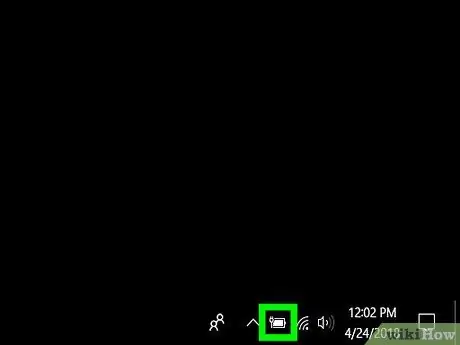
Žingsnis 1. Patikrinkite akumuliatoriaus piktogramą
Jis yra apatiniame „Windows“užduočių juostos kampe. Pagal numatytuosius nustatymus „Windows“užduočių juosta yra ekrano apačioje. Jei virš akumuliatoriaus piktogramos yra raudonas x, tai reiškia, kad kyla problemų dėl akumuliatoriaus.
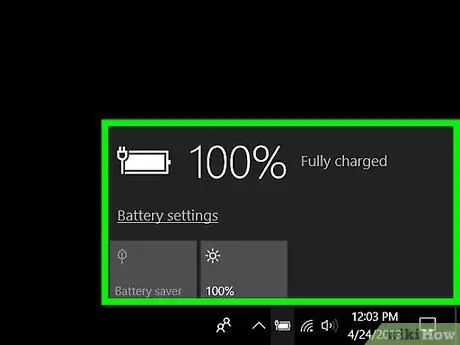
Žingsnis 2. Spustelėkite akumuliatoriaus piktogramą
Tai suteiks daugiau informacijos apie jūsų akumuliatorių. Be to, jis taip pat parodys, kiek akumuliatoriaus energijos liko ekrano lango viršuje kairėje. Jei kyla problemų dėl akumuliatoriaus, išsamią informaciją rasite ekrano lango viršuje. Jei reikia pakeisti bateriją, „Windows“jums apie tai praneš.
2 būdas iš 3: „Battery“ataskaitos gavimas sistemoje „Windows“
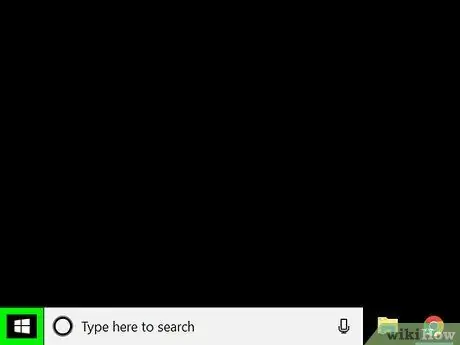
Žingsnis 1. Dešiniuoju pelės mygtuku spustelėkite
Pradžios meniu yra mygtukas su „Windows“piktograma apatiniame kairiajame užduočių juostos kampe.
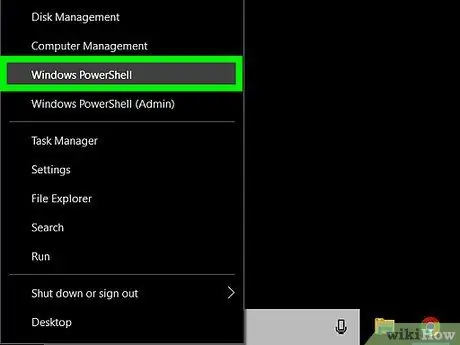
Žingsnis 2. Spustelėkite „Windows PowerShell“
Jis yra meniu viduryje, kuris pasirodo dešiniuoju pelės klavišu spustelėjus meniu Pradėti. Spustelėjus šį mygtuką, pasirodys „PowerShell“parinktys.
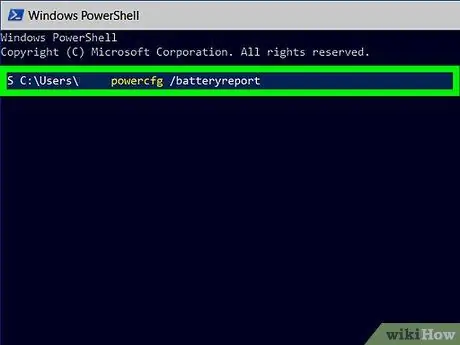
3 veiksmas. Įveskite powercfg /batteryreport
Ši „PowerShell“komanda parodys akumuliatoriaus ataskaitą.
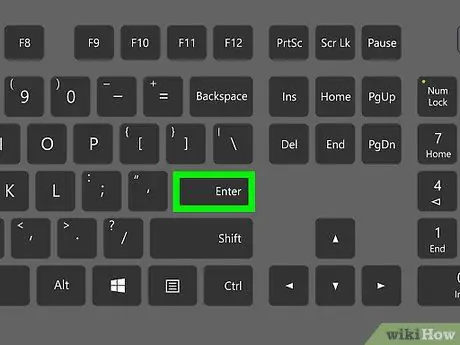
Žingsnis 4. Paspauskite „Enter“
Paspaudus šį mygtuką, bus rodoma akumuliatoriaus ataskaita, kurią galima atidaryti žiniatinklio naršyklėje.
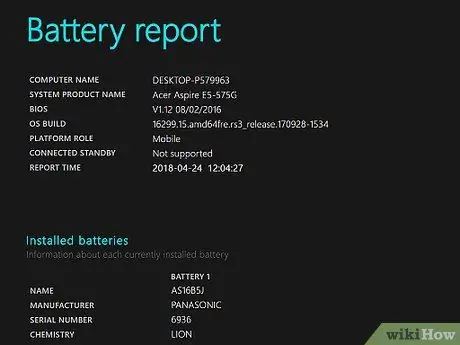
Žingsnis 5. Spustelėkite, kad atidarytumėte akumuliatoriaus ataskaitą
Pagal numatytuosius nustatymus ši ataskaita bus išsaugota aplanke C: / users / username / battery report.html. Šią akumuliatoriaus ataskaitą galima atidaryti bet kurioje žiniatinklio naršyklėje. Šiame dokumente pateikiama informacija apie akumuliatoriaus tipą, naudojimo istoriją, talpą ir numatomą talpą.
3 metodas iš 3: „Mac“akumuliatoriaus veikimo tikrinimas
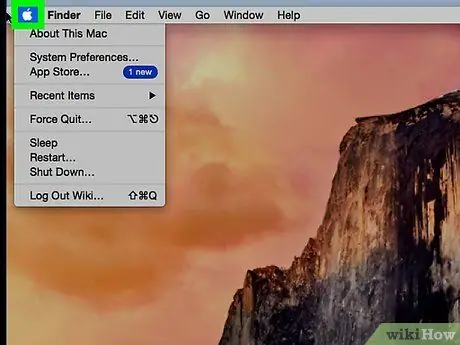
Žingsnis 1. Spustelėkite
Jis yra viršutiniame kairiajame meniu juostos kampe.
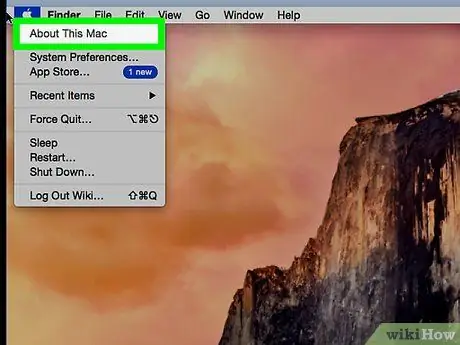
Žingsnis 2. Spustelėkite Apie šį „Mac“
Ši parinktis pirmiausia pasirodys meniu juostoje.
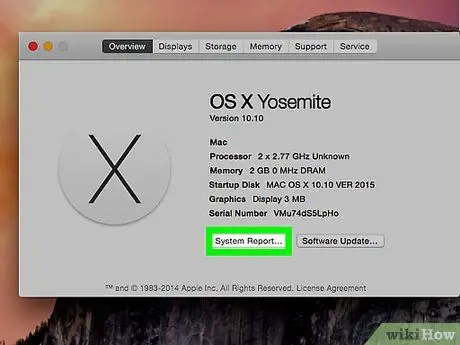
Žingsnis 3. Spustelėkite Sistemos ataskaita
Ši parinktis yra meniu Apie šį „Mac“skirtuko Apžvalga apačioje. Ši parinktis atvers meniu su įvairiomis ataskaitomis.
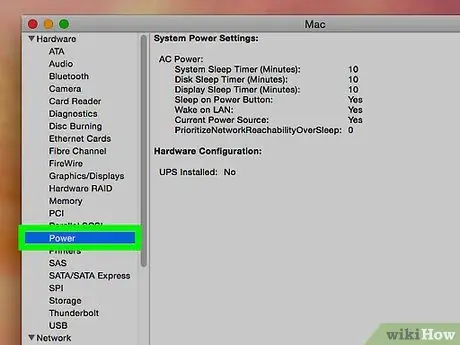
Žingsnis 4. Spustelėkite Maitinimas
Tai yra kairiajame šoninės juostos meniu, esančiame meniu Aparatūra.
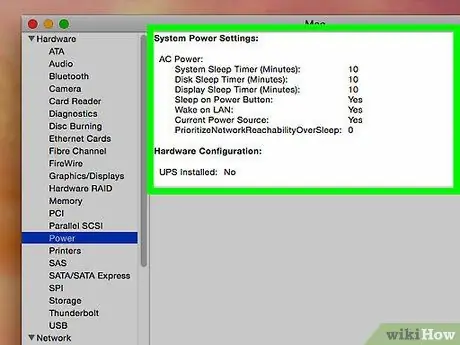
Žingsnis 5. Patikrinkite akumuliatoriaus būklę
Šią informaciją galite rasti meniu „Informacija apie sveikatą“, skiltyje „Baterijos informacija“. Rodoma informacija šalia būsenos „Condition“gali pasakyti „Normal“, „Replace Soon“, „Replace Now“arba „Service Battery“.






